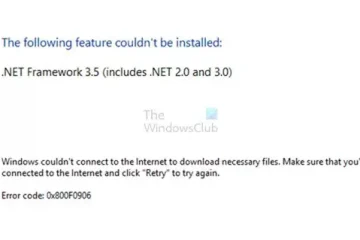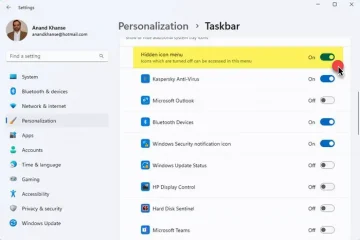Suchen Sie nach einer geeigneten Methode, um ein Microsoft Word-Dokument als JPEG-Bild unter Windows zu speichern? In dieser Anleitung zeigen wir Ihnen verschiedene Methoden zum Speichern von DOC/DOCX-Dokumentdateien im JPEG-Bildformat.
So speichern Sie Word-Dokumente als JPEG in Windows
Wenn Sie speichern möchten Um ein Word-Dokument als JPEG-Bild auf Ihrem Windows-PC anzuzeigen, können Sie die folgenden vier Methoden verwenden:
Verwenden Sie das Windows Snipping Tool, um Word als JPEG zu speichern.Speichern Sie Word als PDF und konvertieren Sie PDF in JPEG.Konvertieren Sie Word in JPEG mit a kostenloses Online-Tool.Laden Sie eine kostenlose Desktop-Anwendung herunter, um Word in JPEG umzuwandeln.
1] Verwenden Sie das Windows Snipping Tool, um Word als JPEG zu speichern
Sie können das Windows Snipping Tool verwenden, um Ihr Word-Dokument als JPEG zu speichern Bilddatei. Da Microsoft Word keine direkte Option zum Speichern von Dokumenten als Bilder bietet, können Sie ein Screenshot-Tool verwenden, um Ihr Word-Dokument als JPEG-Bild zu erfassen. Das Snipping Tool ist ein in Windows integriertes Screenshot-Tool, mit dem Sie Screenshots auf Ihrem PC aufnehmen können. Sie können es verwenden, um Word als JPEG zu speichern. Hier sind die Schritte dazu:
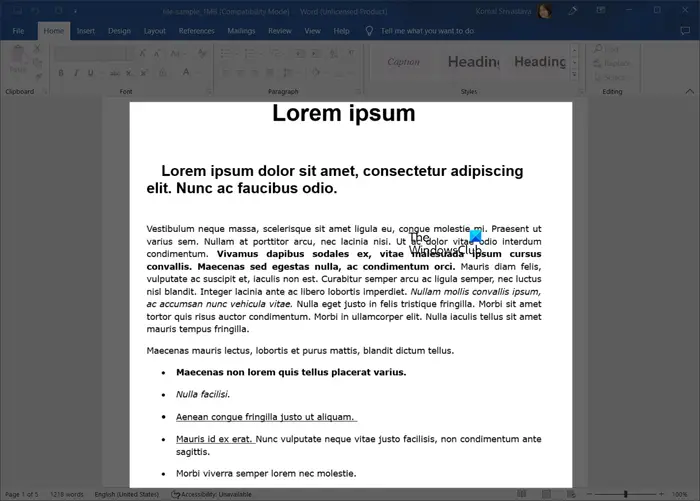 Öffnen Sie Ihr Word-Dokument.Starten Sie das Snipping Tool.Klicken Sie auf die Schaltfläche Neu.Ziehen Sie ein Rechteck um das geöffnete Word-Dokument.Speichern Sie den aufgenommenen Screenshot als JPEG-Bild.Wiederholen Sie die obigen Schritte für die restlichen Abschnitte.
Öffnen Sie Ihr Word-Dokument.Starten Sie das Snipping Tool.Klicken Sie auf die Schaltfläche Neu.Ziehen Sie ein Rechteck um das geöffnete Word-Dokument.Speichern Sie den aufgenommenen Screenshot als JPEG-Bild.Wiederholen Sie die obigen Schritte für die restlichen Abschnitte.
Starten Sie zuerst Microsoft Word und öffnen Sie dann das Dokument, das Sie als JPEG-Bild speichern möchten. Sie können auch die Zoom-Funktion verwenden, um die Seitenansicht für ein klares Ausgabebild zu vergrößern.
Öffnen Sie danach das Snipping Tool mit der Windows-Suche und klicken Sie auf die Schaltfläche „Neu“.
Sie können jetzt das Rechteck-Auswahlwerkzeug verwenden, um ein Rechteck um das Word-Dokument zu ziehen. Wenn Sie die Region auswählen, wird der Screenshot des Dokuments erfasst und im Snipping Tool geöffnet.
Gehen Sie jetzt zu Snipping Tool-Fenster und klicken Sie auf die Schaltfläche Speichern unter. Stellen Sie als Nächstes den Dateityp Speichern als auf JPEG ein, geben Sie den Dateinamen ein und drücken Sie die Schaltfläche Speichern. Dadurch wird das aktuelle Word-Dokument als JPEG-Bild gespeichert.
Sie müssen die obigen Schritte wiederholen, um die verbleibenden Teile oder Seiten Ihres Word-Dokuments als JPEG-Bilder zu speichern.
Sie Sie können Ihr Dokument auch im Druckvorschaumodus mit Strg+P öffnen und dann das Snipping Tool verwenden, um das Dokument als JPEG-Bilder zu scannen.
Wenn Sie keine manuelle Arbeit leisten möchten, ist diese Methode nicht für Sie geeignet da Sie dieselben Schritte immer wieder wiederholen müssen, um alle Seiten eines Word-Dokuments als JPEG-Bilder zu speichern. Fahren Sie also mit der nächsten Methode fort, um Word ohne großen Aufwand als JPEG zu speichern.
Lesen Sie: Wie konvertiert man ein Bild in eine SmartArt-Grafik in Word?
2] Word als PDF speichern und PDF in JPEG konvertieren
Eine andere Methode zum Speichern eines Microsoft Word-Dokuments im JPEG-Bildformat besteht darin, Word zuerst als PDF-Datei zu speichern. Danach können Sie PDF mit Online-PDF-zu-JPG-Konvertierungstools oder kostenloser Software wie PDFMate PDF Converter, Advanced PDF Utilities, PDFShaper usw. in JPEG konvertieren. Es gibt viele weitere kostenlose Tools und Weberweiterungen, mit denen Sie PDFs in Bilder konvertieren können. Sie müssen also nicht viel suchen.
Sie können das Quelldokument in Microsoft Word öffnen und dann auf die Option Datei > Speichern unter klicken. Stellen Sie danach das Ausgabedateiformat auf PDF ein und klicken Sie auf die Schaltfläche Speichern. Sobald das Dokument als PDF gespeichert ist, können Sie ein spezielles Konvertierungstool verwenden, um PDF in JPEG-Bilder zu konvertieren.
TIPP: Kostenlose PDF-Konverter-Add-ons für Chrome, Edge, und Firefox.
3] Konvertieren Sie Word mit einem kostenlosen Online-Tool in JPEG
Die nächste Methode zum Speichern von Word-Dokumenten als JPEG-Bilder ist die Verwendung eines Online-Konvertierungstools. Es sind mehrere Word-zu-JPEG-Konverter-Websites verfügbar und zum Glück sind viele davon kostenlos. So können Sie Word problemlos online in JPEG umwandeln, ohne einen Cent zu bezahlen. Außerdem erledigen diese Konverter die ganze Arbeit automatisch und speichern alle Seiten eines Word-Dokuments auf einmal in JPEG-Bilder.
Hier sind einige kostenlose Online-Word-zu-JPEG-Konverter-Tools, die Sie verwenden können:
Online2PDF.comConvertio.comwordtojpeg.com
A] Online2PDF.com
Online2PDF.com ist ein kostenloses Tool zum Konvertieren Dateien in PDF-Dokumente. Sie können damit auch DOC-oder DOCX-Word-Dokumente in JPEG-Bilder konvertieren. Damit können Sie alle Seiten eines Word-Dokuments auf einmal in separate JPEG-Bilder konvertieren. Außerdem können Sie mehrere Word-Dokumente gleichzeitig in JPEG konvertieren.
Um es zu verwenden, öffnen Sie die Website in einem Webbrowser und wählen Sie dann ein oder mehrere Word-Quelldokumente aus. Wählen Sie danach einen Konvertierungsmodus aus Dateien zusammenführen oder Dateien separat konvertieren. Richten Sie nun Komprimierungsoptionen wie Bildqualität, Bildauflösung und Farbe oder Schwarzweiß ein. Wenn Sie fertig sind, drücken Sie die Schaltfläche Konvertieren und es beginnt mit der Konvertierung von Word in JPEG. Die Ausgabebilder werden automatisch heruntergeladen, sobald die Konvertierung abgeschlossen ist.
Sie können es versuchen hier.
Lesen Sie: Wie extrahiert man Text aus einem Bild mit Word?
B] Convertio.com
Convertio.com ist ein weiteres kostenloses Tool zur Umwandlung von Word in JPEG. Sie können lokal oder in der Cloud gespeicherte (Google Drive, Dropbox) Word-Dokumente problemlos in JPEG-Bilder konvertieren.
Öffnen Sie die Convertio.com-Website in einem Webbrowser und laden Sie die Word-Quelldokumente hoch. Legen Sie dann die Ausgabe als JPG fest und klicken Sie auf die Schaltfläche Konvertieren, um die Konvertierung durchzuführen.
C] wordtojpeg.com
wordtojpeg.com ist eine spezielle Website zum Konvertieren von Word in JPEG. Mit diesem Online-Tool können Sie mehrere Word-Dokumente gleichzeitig in JPEG-Bilder konvertieren. Sie können die Eingabedokumente auf die Website hochladen und sie werden im Handumdrehen automatisch in JPEG-Bilder konvertiert. Sie können die resultierenden Bilder später als ZIP-Archive herunterladen.
Siehe: Wie konvertiert man SVG-Symbole in Formen mit Microsoft Word?
4] Laden Sie eine kostenlose Desktop-Anwendung zum Konvertieren von Word in JPEG
Sie können auch eine kostenlose Desktop-Anwendung verwenden, um Ihr DOC, DOCX zu konvertieren , oder andere Word-Dokumente in JPEG-Bilder. Mit dieser kostenlosen Software namens Word to JPG können Sie schnell ein Microsoft Word-Dokument in ein JPEG-Bild konvertieren. Mit dieser kostenlosen Anwendung können Sie DOC-und DOCX-Dateien in JPEG-Bilder konvertieren.
Laden Sie zunächst Word to JPG herunter, installieren Sie es und öffnen Sie dann die App. Suchen Sie danach die Word-Quelldatei und wählen Sie sie aus. Wählen Sie dann den Ausgabeordner aus, in dem Sie die resultierenden Bilder speichern möchten. Sie können dann die Bildqualität anpassen und auf die Schaltfläche Konvertieren klicken, um den Konvertierungsprozess zu starten.
Sie können es herunterladen von hier. Denken Sie daran, dass Sie Microsoft Word auf Ihrem Computer installiert haben müssen, um diese Anwendung verwenden zu können.
Neben Word zu JPG können Sie auch den Batch Word to JPG Converter verwenden, um Ihre Word-Dokumente in JPEG-Bilder umzuwandeln.
p>
Lesen Sie: Wie extrahiert man Text aus einem Bild mit Word?
Wie speichere ich ein Word-Dokument online als JPEG?
Um ein Word-Dokument online als JPEG-Bild zu speichern, können Sie ein Online-Konverter-Tool verwenden. Es gibt mehrere kostenlose im Internet verfügbar. Sie können FreeConvert.com, online-convert.com, Convertio.com und einige weitere Online-Tools verwenden, um DOC-oder DOCX-Word-Dokumente in JPEG-Bilder zu konvertieren.
Wie konvertiere ich ein Word-Dokument in PNG bzw JPG?
Um ein Microsoft Word-Dokument in PNG, JPG und andere Bilder zu konvertieren, können Sie ein Online-Tool oder eine Software eines Drittanbieters verwenden. Glücklicherweise gibt es verschiedene kostenlose Optionen zur Auswahl. Online-Tools wie Aspose, Online2PDF, Zamzar und CloudConvert. Wenn Sie kostenlose Desktop-Software verwenden möchten, ist Batch Word to JPG Converter eine gute Wahl.